Trong một hệ thống mạng thành phần không thể thiếu chính các firewall, tùy thuộc vào quy mô của hệ thống mà lựa chọn firewall nào. Đối với các hệ thống vừa và nhỏ việc lựa chọn sử dụng firewall là tương đối khó vì phải chọn được firewall đáp ứng được yêu cầu mà khâu chi phí phải đáp ứng.
Hiện nay firewall pfsense được sử dụng rất nhiều trong các mô hình mạng khác nhau, dễ dàng cấu hình, quản trị. Việc giám sát sự hoạt động của firewall pfsense cũng rất quan trọng. Ở bài viết này sẽ hướng dẫn các bạn sử dụng zabbix để giám sát pfsense thông qua agent.
Mục lục
1. Mô hình triển khai
– Zabbix server 4.2.6 trở lên
– Pfsense 2.4.4-p3
2. Cấu hình trên pfsense
- Login pfsense
- Cài đặt zabbix-agent
+ Click System -> Package Manager
+ Tại tab Available packages tìm kiếm zabbix-agent và cài đặt Zabbix agent package.
+ Cài đặt zabbix-agent version 4.4
+ Confirm cài đặt
+ Cài đặt zabbix-agent thành công
- Cấu hình zabbix agent
+ Click Services -> zabbix-agent 4.4
+ Tại mục “Zabbix Agent Settings” thiết lập các tham số
Server: Địa chỉ IP của zabbix server
ServerActive: Địa chỉ IP của zabbix server
Hostname: Hostname của pfsense firewall
Listen IP: Sử dụng 0.0.0.0 để lắng nghe tất cả các địa chỉ IP
Listen Port: Port mặc định của zabbix agent
+ Tại mục “TLS-RELATED Parameters” thiết lập các tham số
TLS Connect - PSKfb6616cd582a2fa0aa161cab3423a9ca640c931b21c8c2e3b7132d6db75aadff
TLS Accept - PSK
TLS PSK IDENTITY - key-pfsense-01
TLS PSK - (key tự tạo của bạn min 32 ký tự)
+ Lưu lại cấu hình
- Cấu hình rules
Mặc định fpsense firewall không cho phép kết nối ra ngoài thông qua WAN interface. Ta phải tạo một rules cho phép kết nối với zabbix server.
+ Firewall -> Rules
+ Add rule mới tại mục “Edit Firewall Rule” thiết lập các tham số sau:
Action: Pass
Interface: WAN
Address family: IPV4
Protocol: TCP
+ Ở phần cấu hình Source cần cho phép pfsense giao tiếp với zabbix server.
+ Phần Destination thiết lập:
Destination: Wan address
Destination port range- From (Other) 10050 to (Other) 10050
+ Save và áp dụng rule
3. Thiết lập trên zabbix server
- Có thể sử dụng lệnh để kiểm tra các thông tin thu thập được từ firewall pfsense
touch /tmp/key-pfsense-01
vi /tmp/key-pfsense-01
Thêm nôi dung ở dưới chính là key đã thiết lập ở pfsense trong phần 1 vào file key-pfsense-01
a97132d6ca640nhanhoac2e3bdb75aa97132d6ca640nhanhoac2e3bdb75a
+ Sử dụng lệnh sau để check
zabbix_get -s 172.16.3.148 -k "agent.version" --tls-connect=psk --tls-psk-identity="key-pfsense-01" --tls-psk-file=/tmp/key-pfsense-01
+ Có kết quả trả về tức là zabbix server đã lấy được thông tin từ pfsense (Nếu không được bạn phải reboot firewall pfsense).
- Add host pfsense trên zabbix server
+ Login zabbix server
+ Add host pfsense
Click Configuration -> Hosts -> Create host
+ Nhập các thông tin của firewall pfsense để add host tại tab “Host“
+ Lựa chọn template tại tab “Tempaltes”
+ Tại tab “Encryption” lựa chọn PSK và nhập thông tin key đã khai báo trên pfsense.
+ Add host thành công
- Sau khi add host thành công tùy thuộc vào time interval của tempalte mà metric sẽ được zabbix server thu thập
- Kiểm tra kết quả: Monitoring -> Lastest data -> Lựa chọn host
Với các bước cơ bản trên sẽ giúp bạn giám sát được firewall pfsense bằng zabbix. Hiện tại Onet.vn đã cung cấp VPS đóng gói zabbix bạn có thể tham khảo và sử dụng.
![[Zabbix] Giám sát pfsense sử dụng zabbix agent](https://litespeed.com.vn/wp-content/uploads/2020/12/pfSense-Logo-1.jpg)
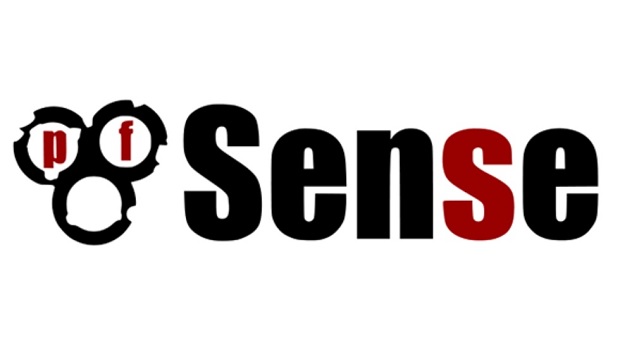
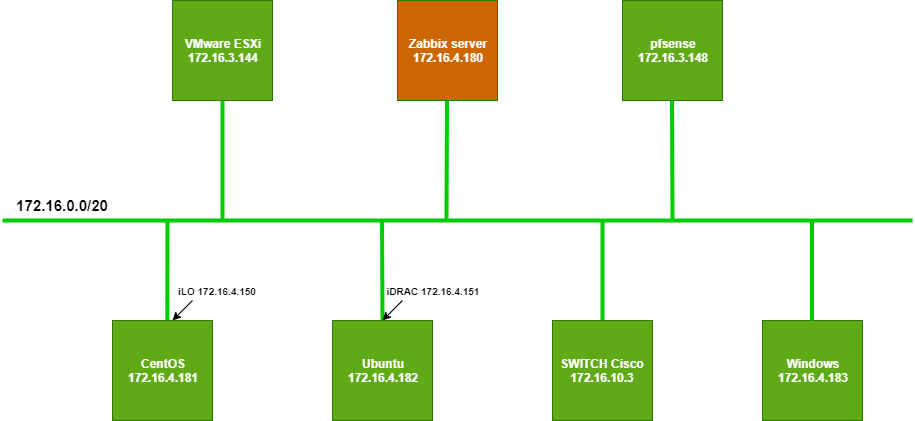
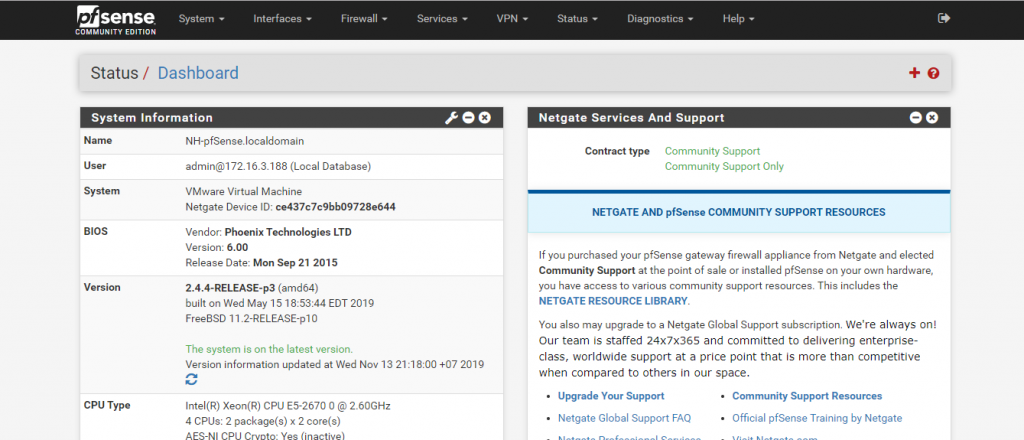
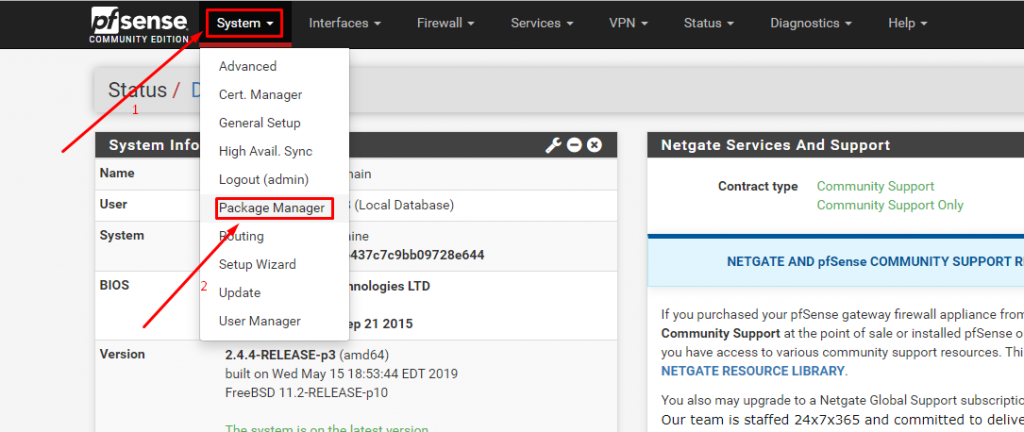
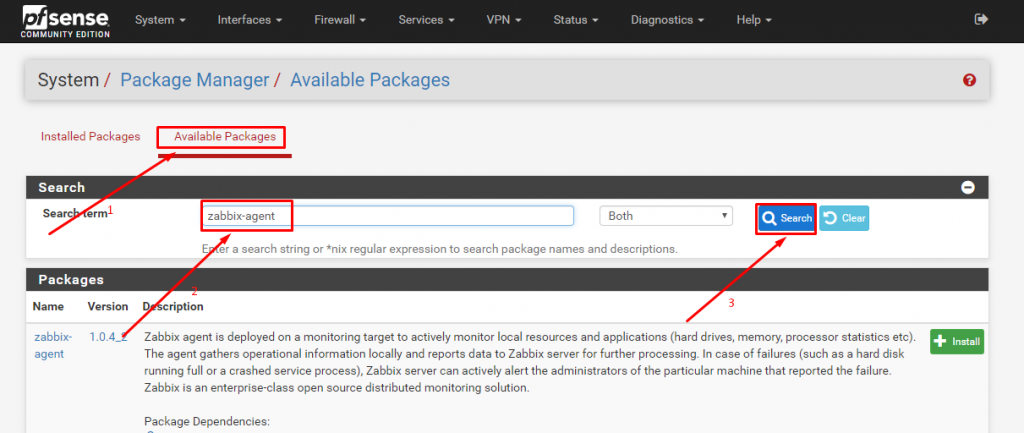
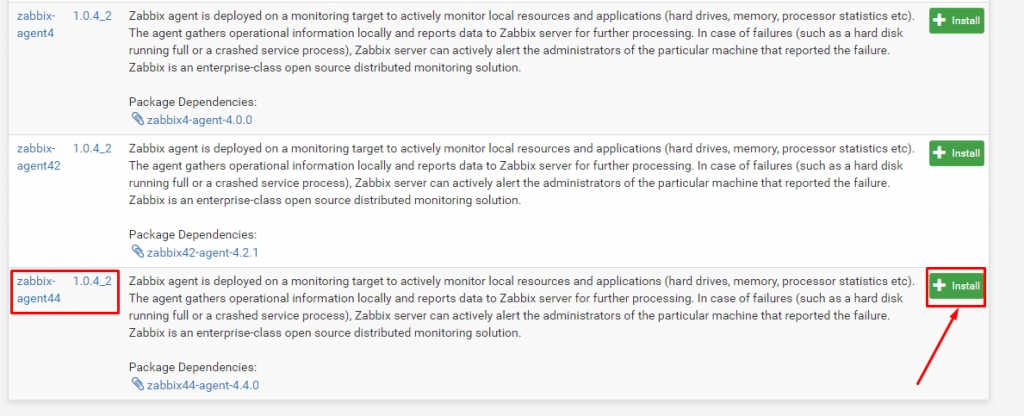
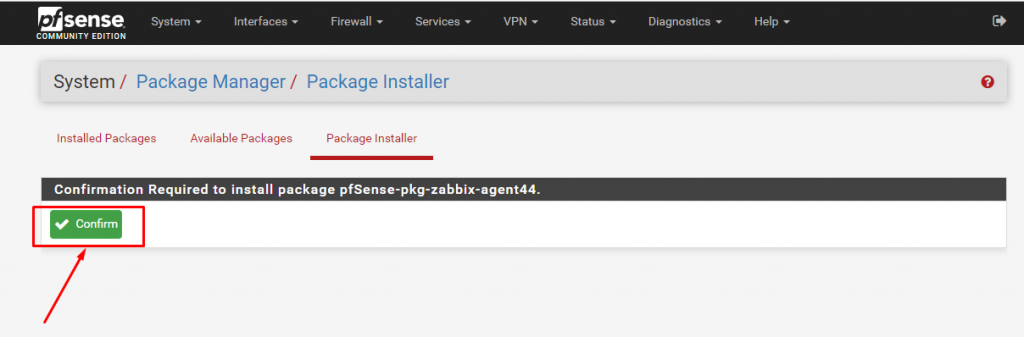
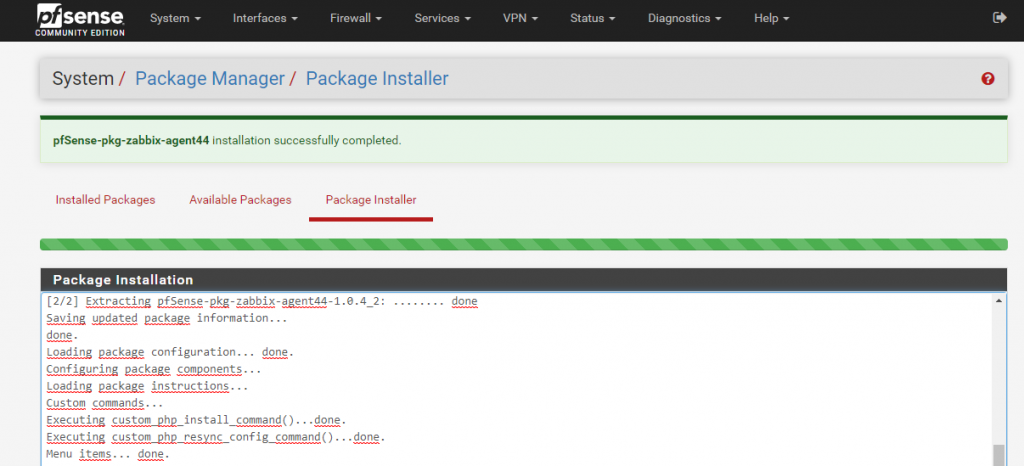

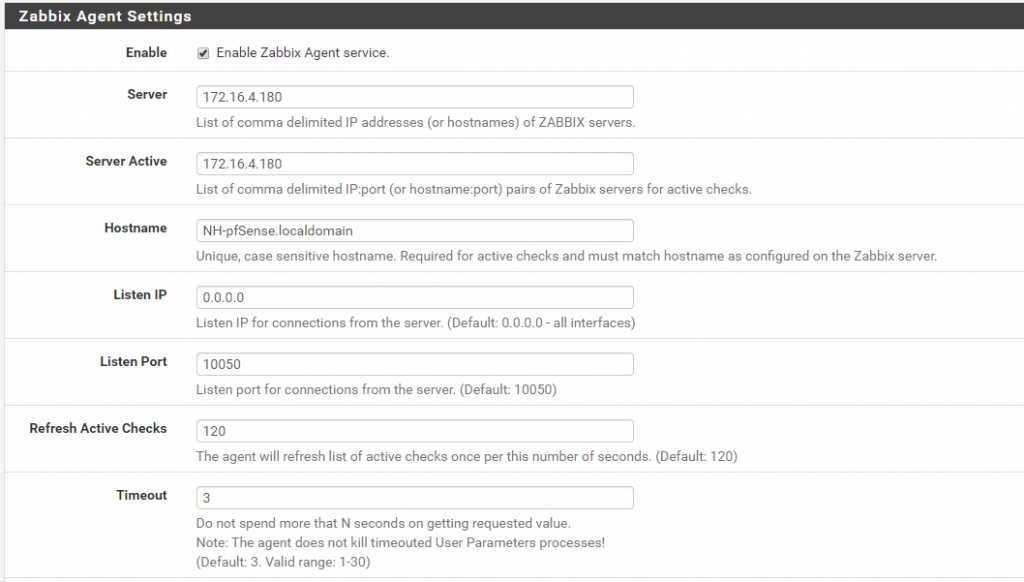
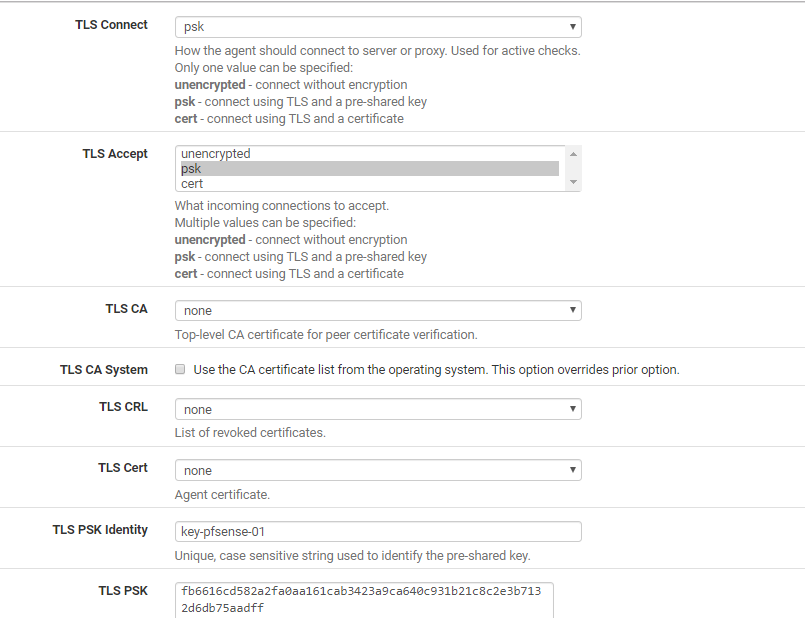


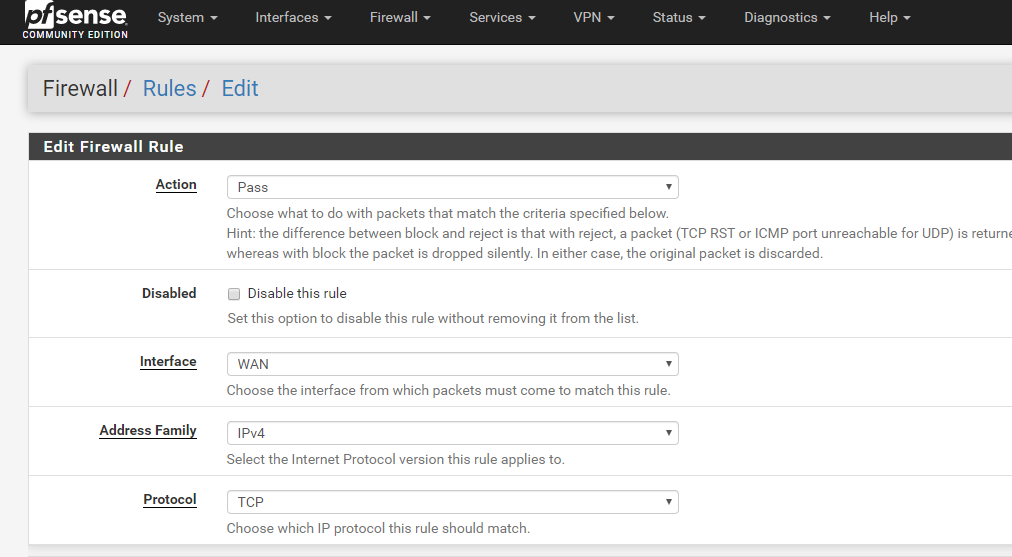


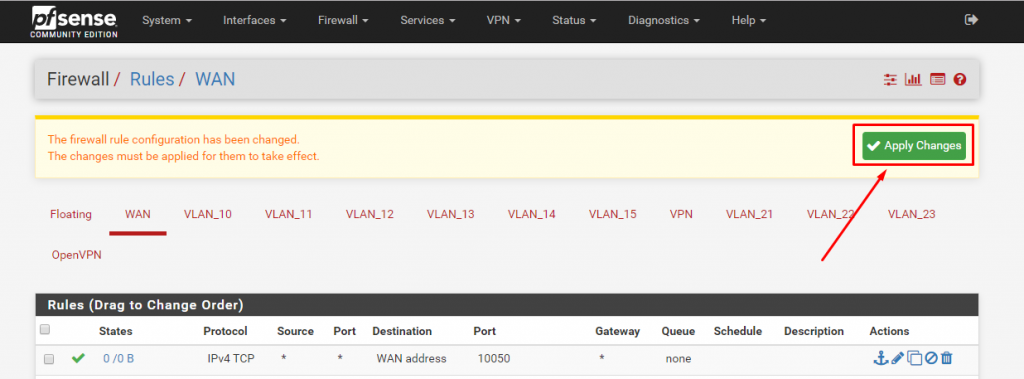

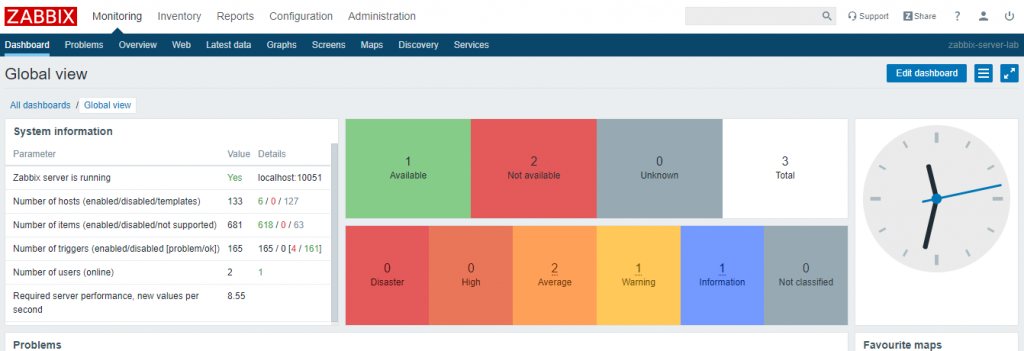
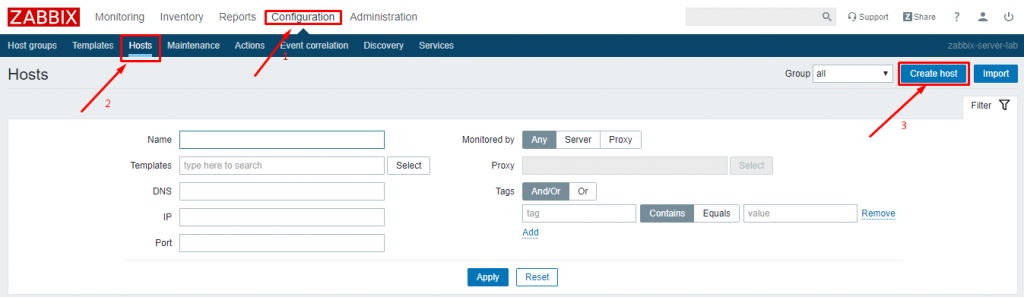
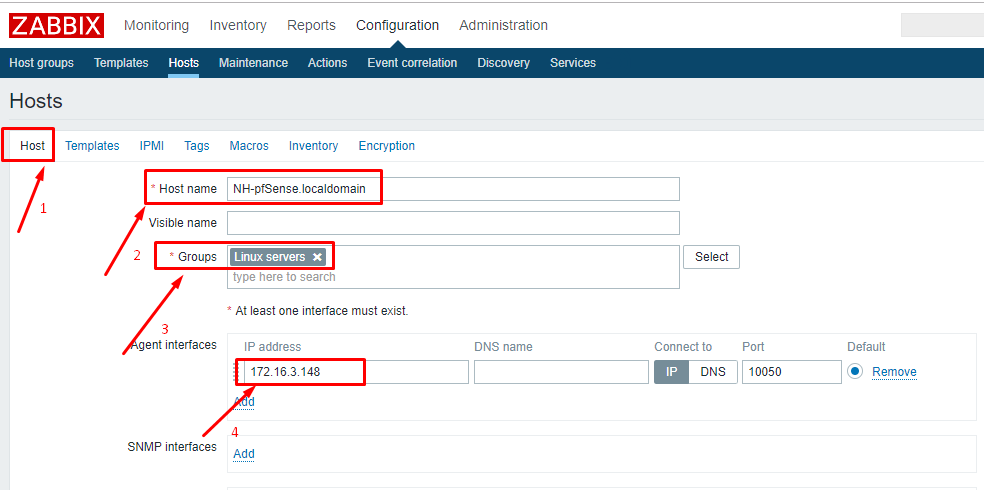
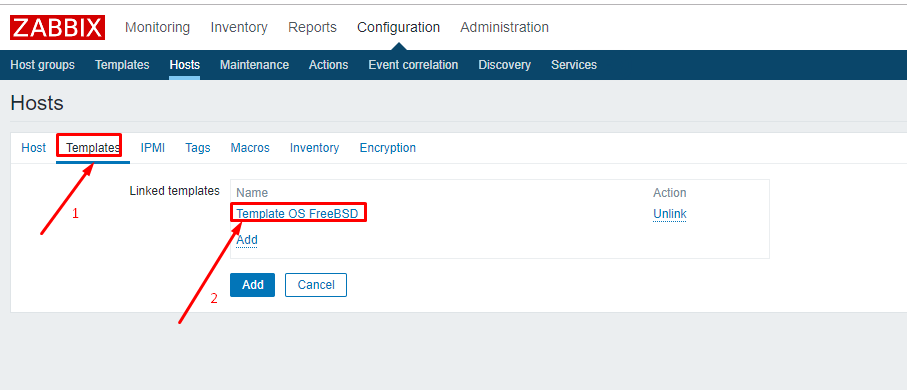
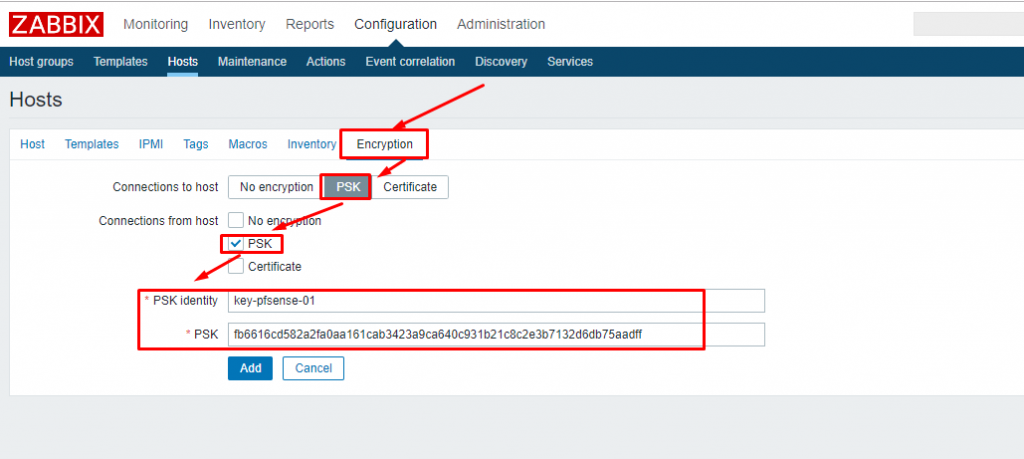

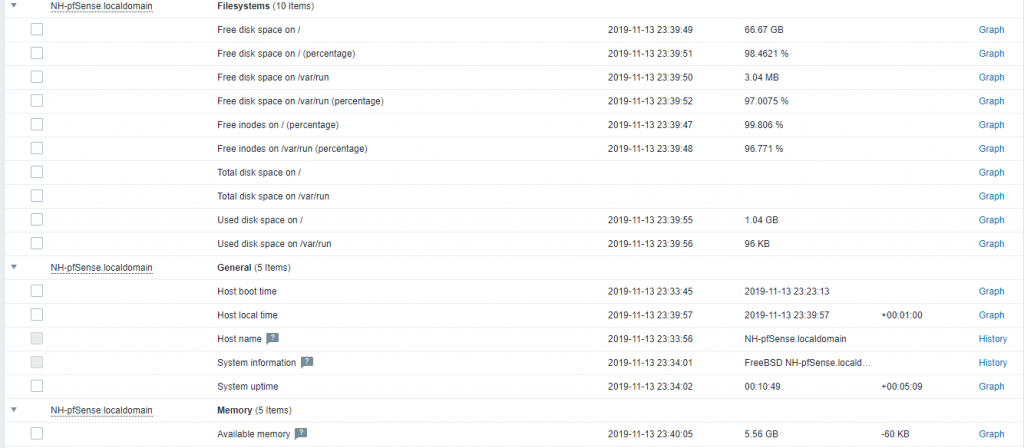
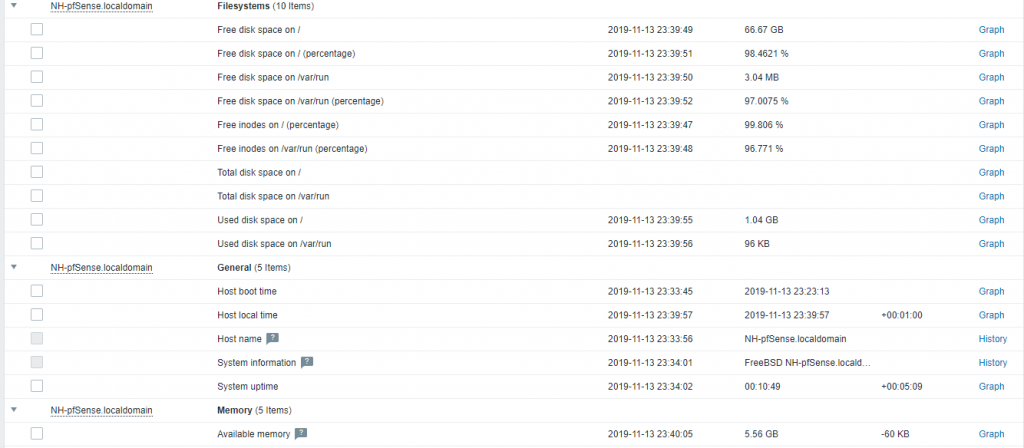
![[Checkmk] Giám sát port TCP](https://litespeed.com.vn/wp-content/uploads/2020/12/image-17-1024x496-2.png)
![[Checkmk] Giám sát MySQL](https://litespeed.com.vn/wp-content/uploads/2020/12/2020-05-08_22-20-1024x474-2.png)
![[Checkmk 1.6] Hướng dẫn cài đặt agent trên Ubuntu](https://litespeed.com.vn/wp-content/uploads/2020/12/checkmk-1.png)
![[Checkmk 1.6] Cấu hình cảnh báo qua slack](https://litespeed.com.vn/wp-content/uploads/2020/12/image-52-1024x791-2.png)